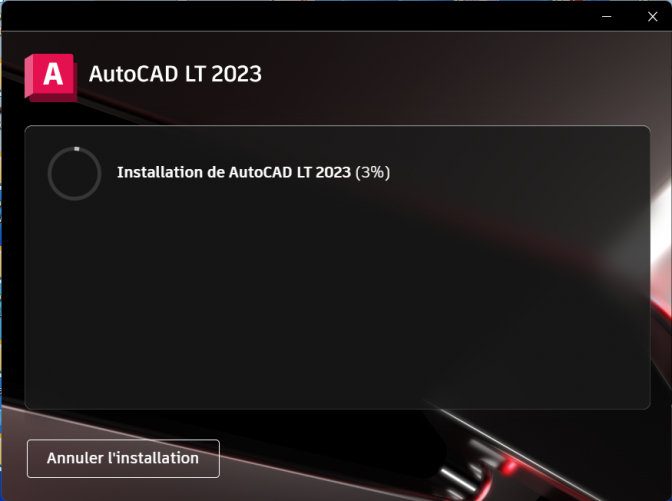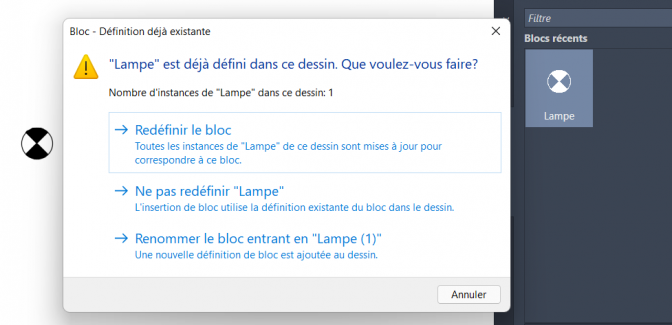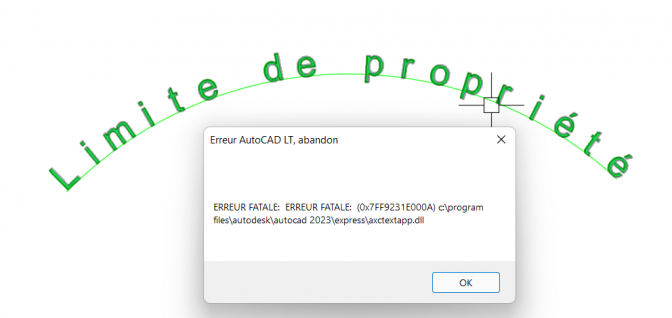Commençons par ce qui n’a pas vraiment changé. L’interface est très proche de la version 2022. On peut même considérer qu’à part deux ou trois détails qu’elle est identique.
On notera quand même que le bug d’affichage de certaines listes déroulantes lorsqu’AutoCAD est installé sur Windows 11 a été partiellement corrigé (Il existe encore sur la commande ARCTEXT). Ce qui est assez logique puisqu’il a été corrigé dernièrement aussi sur AutoCAD 2022 avec la version 2022.1.2.
En revanche, l’impossibilité d’ajouter des calques dans les groupes de calques sur Windows 11 est toujours présente, ce qui est assez étonnant et problématique pour ceux qui utilisent cette fonctionnalité. Il faudra donc encore patienter un peu pour pouvoir à nouveau utiliser les groupes de calques sur Windows 11.
On remarquera aussi une nouvelle icône ainsi qu’un écran de démarrage redessiné.

Autre élément qui n’a pas changé, le format de fichier. AutoCAD 2023 utilise toujours le format dwg 2018. Pas de souci de compatibilité à se faire de ce côté-là.
Concernant la configuration matérielle nécessaire, cela ne change pas vraiment non plus, pour faire simple, on va dire qu’il faut un PC récent fonctionnant sous Windows 10 ou 11 (64 bits) avec de préférence une carte vidéo compatible DirectX12.
Mon avis : les goûts et les couleurs… Point positif, le format de fichier reste le même. Les échanges de dwg se feront plus facilement. Cependant, le fait que le bug des groupes de calques soit encore présent à la sortie d’AutoCAD est assez incompréhensible. Cela fait quand même plusieurs mois qu’une fonctionnalité d’AutoCAD ne peut plus être utilisée.
Rentrons maintenant un peu plus dans le vif du sujet en abordant les éléments nouveaux ou modifiés.
- Nouveau dessin
Une petite nouveauté fait son apparition sur la page de démarrage lorsque vous positionnez votre curseur sur le bouton nommé « Nouveau ». Le nom du gabarit utilisé pour ce nouveau dessin apparaît dans une info-bulle. Chose assez étonnante, ce phénomène ne se produit pas si vous positionnez votre curseur sur le bouton +
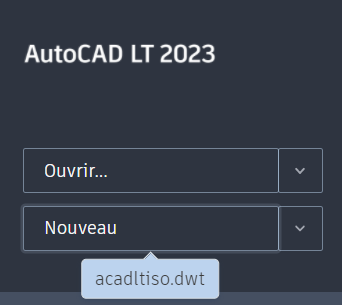
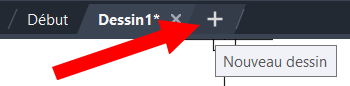
Mon avis : pourquoi pas, après dans l’utilisation, c’est plutôt rare qu’on utilise différents gabarits, donc quand on a activé le gabarit une fois, ça ne change plus après. Pourquoi, en revanche, ne pas l’avoir mis sur le bouton + ?
- Affichage
Le nouveau moteur 3D (non disponible sur AutoCAD LT) apparu de manière expérimentale dans AutoCAD 2022 et qui apporte un affichage plus fluide est encore amélioré. Il est désormais activé par défaut pour les modes d’affichage ombré et ombré avec arêtes.
L’activation ou la désactivation de ce nouveau moteur 3D peut désormais se faire via la variable système _FASTSHADEDMODE
Cette fonctionnalité possède encore des limitations. Plusieurs types de cas ne sont pas supportés par cette nouvelle fonctionnalité. On peut citer, les nuages de points, les cartes, les matériaux, les grandes coordonnées, les personnalisations des styles visuels et cela ne fonctionne que dans l’onglet objet.
En 2D, Autodesk annonce aussi avoir introduit un nouveau moteur d’affichage qui utilise de manière plus efficace les processeurs de cartes graphiques. Celui-ci est censé apporter des améliorations lors des panoramiques et des zooms sur des dessins possédant de nombreux textes avec des polices True Type, avec de longues polylignes et sur les hachures solides.
L’utilisation de la mémoire a également été optimisée lorsque plusieurs dessins sont ouverts.
Pour profiter de ces améliorations, il faudra disposer d’une carte graphique compatible DirectX 12. Autodesk annonce aussi retirer le support de DirectX 9 pour cette version.
Mon avis : c’est toujours bien d’avoir un affichage plus fluide. Il est vrai que le nouveau moteur 3D apparu sur AutoCAD 2022 était assez impressionnant. Dans AutoCAD 2023, on imagine surtout que certains bugs ont été corrigés. Pour la 2D, je n’ai pour le moment pas vu de différence, mais avec une machine assez récente, l’affichage est quand même plutôt fluide en 2D.
- Onglets de fichiers
Quelques améliorations ont aussi été apportées aux onglets de dessins détachables. La ligne de commande par exemple suit le déplacement de la fenêtre. Une nouvelle option permet d’ancrer un onglet flottant en faisant un clic droit sur la barre de titre de celle-ci. Il est aussi possible d’épingler un onglet flottant pour que celui-ci reste toujours affiché au-dessus.
Mon avis : ceux qui utilisent plusieurs écrans apprécieront certainement.
- Dessin
* Pour les polylignes, une nouvelle option fait son apparition dans le menu de survol de la poignée. Cette option disponible dans la poignée de départ et de fin vient surtout corriger un problème qui pouvait être rencontré dans les anciennes versions.
En effet, lorsque l’on souhaitait ajouter un nouveau segment à la polyligne, l’opération pouvait donner un résultat qui n’était pas celui attendu si on réalisait l’opération depuis la poignée de départ de la polyligne. Dans ce cas, il fallait arrêter l’opération et inverser le sens de la polyligne pour que la poignée de départ devienne celle de fin. Avec cette nouvelle option, le nouveau segment sera ajouté correctement que la poignée soit celle de départ ou de fin.
Mon avis : c’est pas mal, mais là où certains voient une nouveauté, moi, je vois une correction. Surtout que maintenant, on se retrouve dans le même menu avec une fonction « Ajouter sommet » et une autre « Prolonger le sommet » qui font à peu de chose près la même chose, mais la première conserve la méthode des anciennes versions et la deuxième, la nouvelle méthode. Pourquoi avoir conservé les deux ? Les utilisateurs vont s’emmêler les pinceaux. Une seule fonctionnalité aurait suffi. Il aurait été intéressant aussi de pouvoir continuer la polyligne de manière répétitive et pas seulement d’ajouter un sommet. Compliqué et pas finalisé.
* Les lignes de repère multiples disposent maintenant d’une nouvelle option pour transformer un texte multilignes en ligne de repère.
Pour utiliser cette option, il faudra exécuter la commande de création des lignes de repère et choisir l’option nommée « Sélectionner Mtext ». Attention, cette option n’est visible que si l’option « contenu en premier » est choisie. Si vous avez l’habitude de créer des repères avec l’option « Pointe de flèche de la ligne de repère en premier » cette nouvelle option ne sera pas visible sur la ligne de commande. Notez aussi que cela ne fonctionne pas sur les textes sur une seule ligne.
Mon avis : l’idée n’est pas inintéressante, mais pourquoi avoir fait cela d’une manière aussi peu intuitive. Déjà, je ne comprends pas pourquoi on trouve cette option dans la commande de création d’une nouvelle ligne de repère multiple. A mon avis, il aurait été assez logique d’ajouter cette possibilité à la fonction « Ajouter une ligne de repère ». On aurait sélectionné le texte et le tour était joué. Ici, il faut en plus avoir activé d’abord l’option « contenu en premier », si c’est « Pointe de flèche de la ligne de repère en premier », l’option est inexistante. Encore d’après moi, pas mal d’utilisateur vont passer à côté de cette option bien cachée. En plus, cela ne fonctionne pas avec les textes sur une seule ligne. Autre point, la sélection du texte peut se faire par fenêtre de sélection ou capture, ce qui n’a aucun intérêt puisque cette nouvelle option ne fonctionne que sur un texte à la fois et si vous en sélectionnez plusieurs, il ne se passe rien. On notera aussi qu’on ne peut pas répéter automatiquement cette commande de conversion à l’aide des touches Entrée ou Espace puisque ce n’est pas une commande, mais une option de commande. J’ai du mal à comprendre, comment avec une idée assez simple, Autodesk a réussi à créer un fonctionnement aussi compliqué. Sauf si vous avez un grand nombre de lignes de texte ou un texte compliqué à transformer en repère, ça sera peut-être aussi simple de recréer le repère, que de faire une conversion.
* Une nouvelle option a aussi été ajoutée aux fonctions du presse papier. Si vous connaissez la fonction nommée « copier avec point de base » et bien sachez que vous avez maintenant aussi la possibilité de réaliser un « couper avec point de base »
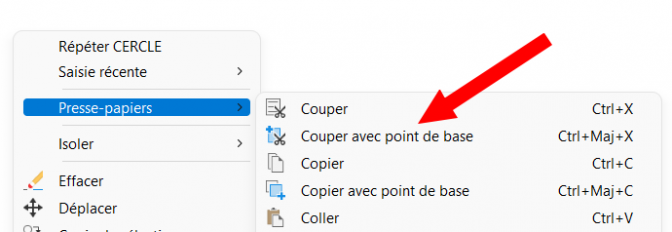
Mon avis : ce n’est pas révolutionnaire, mais ça peut être utile.
- Macro (non disponible sur AutoCAD LT)
Après un certain temps d’apprentissage, une nouvelle palette vous proposera des macros qui pourraient vous être utile dans votre travail. Cette fonction analysera les commandes que vous utilisez régulièrement pour déterminer si vous ne pourriez pas utiliser une ou plusieurs macros pour limiter le nombre d’opérations.
Les macros proposées pourront ensuite être soit testées soit enregistrées dans le but de les retrouver plus facilement.
Au fur et à mesure du temps d’autres macros devraient vous être proposées.
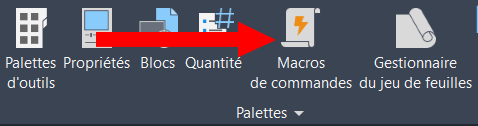
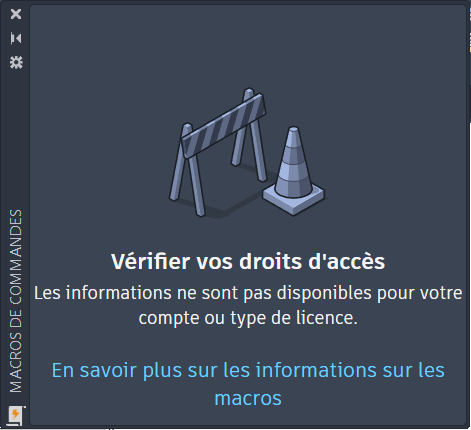
Mon avis : je suis assez partagé. Les macros, c’est quand même un univers plutôt utilisé par des utilisateurs expérimentés. Je vois moins des « débutants » utiliser des macros et pourtant, c’est surtout à eux que s’adresse cette nouvelle fonctionnalité. De plus, les macros proposées sont pour ce que j’en ai vu assez simples. Faire une copie et une rotation dans la foulée ou créer un raccord avec un rayon de 8 déjà réglé un utilisateur expérimenté saura le faire sans problème tout seul. Est-ce que les utilisateurs avec moins d’expérience iront mettre leur nez dans cette palette ? Quant aux utilisateurs de la version AutoCAD LT, ils n’auront pas accès à cette nouvelle palette parce que certaines macros utilisent des fonctionnalités du menu express de la version complète. Ça limite le nombre d’utilisateurs potentiels. Je crains que ça soit un peu gadget.
- Compter
La nouvelle fonctionnalité apparue avec AutoCAD 2022 pour compter les blocs et les objets a été améliorée pour pouvoir spécifier une zone dans laquelle AutoCAD devra compter les objets.
Pour rappel dans AutoCAD 2022, cette fonction comptait obligatoirement tous les blocs ou objets du dessin. La zone pourra être de forme rectangulaire ou polygonale.
En comptant sur une zone, AutoCAD créera une polyligne pour matérialiser la zone de comptage et créera en même temps un calque verrouillé et non imprimable nommé « 0-zone de comptage »
Comme il est possible de créer plusieurs zones de comptage, il sera aussi possible d’insérer plusieurs tableaux de comptages.
Mon avis : c’était une possibilité qui manquait beaucoup lors de la sortie de cette fonctionnalité dans AutoCAD 2022. Là encore, plus qu’une vraie nouveauté, on est plus sur du rattrapage. Le problème, comme cette possibilité n’était pas présente dans AutoCAD 2022, cette version ne sait pas compter sur une zone, donc les tableaux de liste de blocs sur une zone créée dans AutoCAD 2023 ne se mettent pas à jour si vous ajoutez un autre bloc déjà présent dans cette zone sur AutoCAD 2022. La mise à jour ne se fait que si vous ouvrez ce fichier à nouveau dans AutoCAD 2023. Ça risque d’être coton à gérer pour des entreprises qui travailleront avec des configurations mixtes AutoCAD 2022 (ou version plus ancienne) et AutoCAD 2023. J’aurais aussi aimé voir ajouter la possibilité de combiner plusieurs blocs en un seul lorsqu’ils sont identiques, mais avec des noms différents ou de transformer en bloc des éléments décomposés là aussi identiques à un autre bloc ou bien encore d’ajouter des miniatures des blocs dans les tableaux.
- Importer des annotations (non disponible sur AutoCAD LT)
Une nouvelle fonctionnalité vous permettra de reconnaître sur des images ou sur un PDF des annotations qui auraient été ajoutées manuellement au crayon ou par un logiciel qui permet de faire des annotations sur ce type de fichier.
Cette fonctionnalité fonctionne avec la palette « Trace »
Après import, AutoCAD va essayer de reconnaître les textes, les repères ou les nuages de révision. Une fois analysé, il vous sera possible de créer un nouveau texte ou un nouveau repère reprenant le contenu du texte sur l’image pour pouvoir l’intégrer à votre plan.
L’image insérée peut aussi être superposée à votre plan pour faciliter le placement des objets. Il est également possible de la rendre transparente pour voir le plan qui se trouve derrière.
Selon Autodesk, cette fonctionnalité utilise l’apprentissage profond pour améliorer ses résultats.
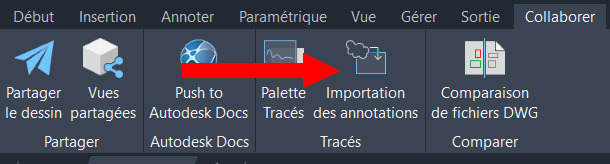
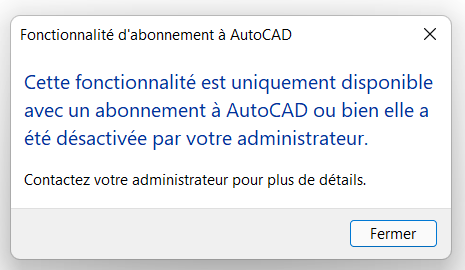
Mon avis : là aussi, j’ai peur que ça soit un peu gadget. Je ne sais pas pour vous, mais quand je reçois un document avec des annotations dessus, en général, je n’importe pas ces annotations sur mon plan. Souvent, ce sont des informations comme « à supprimer », « à déplacer vers », « changer la couleur en rouge », « ajouter un s à la fin du mot » donc je ne vois pas l’intérêt d’intégrer cela à mon plan. Je vois encore moins l’intérêt d’intégrer les nuages de révision. Si je reçois un plan avec des annotations, soit, je l’imprime sur papier pour l’avoir à côté de moi, soit, j’intègre le PDF à côté de mon plan pour pouvoir consulter les annotations et faire les modifications relatives aux annotations. De plus, cette fonctionnalité ne créer pas un texte ou un repère au même endroit que l’annotation ni avec la même hauteur de texte. Ça créer simplement un nouveau texte reprenant le contenu, mais que vous devez placer vous-même et la hauteur risque d’être bien différente de celle de l’annotation. En testant cette fonctionnalité, j’ai déjà eu plusieurs fois des textes minuscules que j’ai dû retrouver dans le plan pour pouvoir ensuite augmenter la hauteur du texte. On ne peut pas importer non plus plusieurs textes d’un coup ce qui est dommage parce qu’à la limite, si votre interlocuteur vous a mis des références à reporter sur le plan cela aurait pu éventuellement être utile, mais là, il faut les faire un par un. Autre point problématique, même si dans l’ensemble la reconnaissance de texte fonctionne bien, le texte est toujours proposé en majuscule même quand le texte de l’annotation est écrit en minuscules. Même si l’idée peut paraître intéressante, je ne suis pas convaincu que cela puisse être utile. En plus, les utilisateurs d’AutoCAD LT n’ont pas accès à cette fonctionnalité.
- Blocs
Lorsque vous insérez un bloc issu d’un dessin depuis la palette des blocs et que vous l’insérez dans un autre dessin où ce bloc existe déjà, un message vous demande si vous voulez insérer et renommer ce bloc ou conserver l’existant ou remplacer les blocs du dessin par celui que vous insérez. Cette fonctionnalité n’est disponible que depuis la palette de bloc. Elle ne s’affichera pas avec la palette d’outils ou le DesignCenter.
Mon avis : l’idée d’insérer un bloc et de le renommer tout de suite est intéressante, mais là encore, c’est assez limité. Il faut obligatoirement utiliser la palette de bloc et le bloc renommé disposera simplement dans son nom d’un suffixe avec un numéro entre parenthèses (exemple : lampe(1)). Il aurait été intéressant de pouvoir entrer manuellement un nom à l’insertion parce que pour la gestion des blocs ça risque d’être vite le bazar si vous vous retrouvez avec les blocs lampe(1), lampe(2), lampe(3), etc. En résumé, c’est assez limité et pas forcément efficace.
- Trace
Avec AutoCAD 2022, Autodesk avait ajouté la possibilité d’ajouter une surcouche nommée trace (renommé en tracé dans AutoCAD 2023) qui permettait d’ajouter du dessin ou des commentaires depuis AutoCAD Web. Cette surcouche pouvait ensuite être visualisée dans AutoCAD depuis la palette nommée également trace.
Avec AutoCAD 2023, il est possible d’ajouter des traces directement depuis AutoCAD pour qu’elles soient visibles soit par les utilisateurs d’AutoCAD Web soit par d’autres utilisateurs d’AutoCAD 2023. Les utilisateurs d’AutoCAD 2022 ou versions plus anciennes ne pourront en revanche pas visualiser les traces créées sur AutoCAD 2023, mais ils pourront toujours visualiser les traces créées depuis AutoCAD Web.
Mon avis : je ne suis pas le mieux placé pour faire des remarques concernant la fonction trace parce que je n’utilise AutoCAD Web qu’à des fins de tests. Je regrette encore une fois que la compatibilité avec les anciennes versions ne soit pas assurée. Les utilisateurs de versions différentes risquent là aussi d’avoir des surprises. Si vous êtes utilisateurs d’AutoCAD Web, n’hésitez pas à laisser votre opinion en commentaire.
- Gestionnaire de jeu de feuille pour Autodesk Docs
Les utilisateurs d’Autodesk docs auront désormais à disposition un nouveau gestionnaire de jeu de feuilles. Celui-ci est présenté comme une version allégée de l’ancien gestionnaire de jeu de feuilles.
La variable SSMDETECTMODE permet de choisir entre l’ancienne et la nouvelle version du gestionnaire de jeu de feuilles.
Mon avis : là, je n’en ai aucun puisque je n’utilise pas Autodesk Docs. Si vous êtes utilisateurs, n’hésitez pas à nous faire part de vos commentaires.
- Options
Désormais, lorsque vous fermez la boite de dialogue des options par la croix et que vous avez effectué une modification dans les options un message vous demandera si vous souhaitez enregistrer les modifications avant de fermer la boite de dialogue.
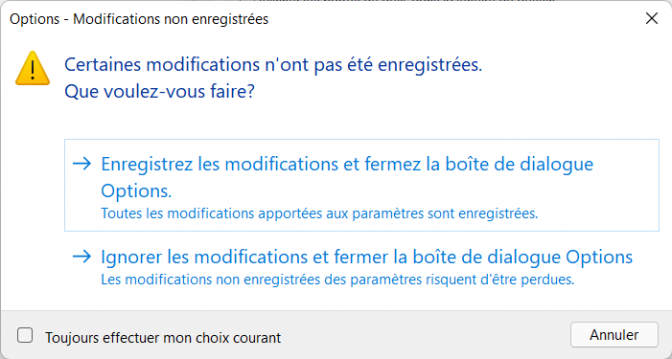
Mon avis : utile uniquement pour les plus étourdis
- Isoler les objets
Si vous utilisez la commande pour isoler des objets(_isolateobjects) et qu’ensuite vous en sélectionnez certains, ceux-ci vont rester sélectionnés une fois que vous avez réaffiché tous les objets à l’aide de la commande _unisolateobjects
Mon avis : là, je ne vois vraiment pas dans quel cas cela peut être utile.
- Import PDF
Jusqu’à présent AutoCAD utilisait les technologies de PDFTron pour importer des fichiers PDF. Désormais, AutoCAD utilisera les technologies d’Adobe.
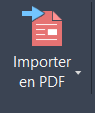
Mon avis : ça m’aura au moins appris qu’AutoCAD utilisait jusque-là PDFTron, chose que j’ignorais. Après avoir fait quelques tests d’importation, je n’ai pas réellement vu de grosses différences. C’est certainement utile pour Autodesk de changer de technologie, mais pour les utilisateurs ça va passer complètement inaperçu.
- Annoscalezoom (échelle des fenêtres de présentations)
Une nouvelle variable système nommée annoscalezoom permet de changer la manière dont va réagir le zoom à la molette de la souris dans une fenêtre de présentation.
Jusqu’à présent, lorsque l’on se trouvait dans l’espace objet d’une fenêtre de présentation et que l’on zoomait avec la molette de la souris, le zoom correspondait à l’incrément de zoom de la molette de la souris, ce qui vous permettait de zoomer d’une manière assez libre.
Si la variable annoscalezoom est réglée sur 1, lorsque vous allez zoomer à l’aide de la molette, le zoom va obligatoirement se caler sur l’échelle d’impression supérieure ou inférieure selon le sens de rotation de la molette de la souris. En clair, si votre fenêtre est réglée sur une échelle 1/50, en tournant la molette de la souris d’un cran vers l’avant, votre fenêtre va automatiquement passer à l’échelle 1/40. Si par contre, vous aviez fait un zoom dans l’autre sens, votre fenêtre serait passée à l’échelle 1/100. Tout cela dépend bien sûr de la configuration de votre liste d’échelles.
Notez que par défaut, cette variable est réglée sur 0. Le zoom à la molette dans une fenêtre de présentation conserve donc le fonctionnement des anciennes versions.
Mon avis : personnellement, je ne vois pas trop l’intérêt de cette variable sauf peut-être d’empêcher un utilisateur peu expérimenté de basculer votre fenêtre sur une échelle non-standard lorsqu’il manipule la molette de la souris, mais il faut peut-être aussi envisager qu’il faut quand même un minimum de connaissances pour utiliser AutoCAD. On ne peut pas non plus tout verrouiller pour éviter que monsieur ou madame tout le monde vienne abîmer vos dessins. Surtout que pour cela il y a déjà la possibilité de verrouiller une fenêtre. Après, peut-être que certains trouveront cela utile ?
- Rapport d’erreur
Lorsqu’AutoCAD rencontrera un problème et que le rapport d’erreur sera affiché à l’écran, l’email de l’utilisateur sera automatiquement renseigné.
Mon avis : comment voulez-vous que j’aie un avis là-dessus ? ![]()
- Texte en arc (AutoCAD LT uniquement)
Les utilisateurs de la version complète d’AutoCAD connaissent déjà la fonction qui permet d’écrire du texte le long d’un arc de cercle (fonction intégrée au menu express). Comme le menu express n’est pas disponible dans AutoCAD LT, cette fonctionnalité n’était pas disponible dans cette version. Avec AutoCAD LT 2023, il est possible de créer aussi des textes le long d’un arc de cercle.
Mon avis : c’est bien pour les utilisateurs d’AutoCAD LT. Dommage qu’Autodesk n’ait pas amélioré pour l’occasion cette fonction pour pouvoir aussi écrire un texte le long d’une polyligne ou d’une spline. On remarquera aussi que la commande n’est pas en français.
En conclusion :
Vous l’aurez certainement compris, cette version n’est pas celle qui m’a le plus impressionné. AutoCAD 2023 n’apporte pas énormément de nouveautés intéressantes. Entre les nouveautés un peu gadgets, les nouveautés moyennent compatibles avec les anciennes versions et les nouveautés peu intuitives, je reste quand même pas mal sur ma faim. J’aurais quand même aimé voir apparaître des fonctionnalités attendues depuis des années et qui seraient vraiment utiles pour les dessinateurs. Bon, ce n’est pas la première fois que je fais cette remarque, mais je commence un peu à désespérer.
En tout cas, n’hésitez pas à me dire en commentaire ce que vous pensez de cette version 2023.
 Le journal de Caderix
Le journal de Caderix